このセクションでは、Dr.Web Agent for Windows パフォーマンス通知のパラメータを設定できます。
ポップアップ通知
ポップアップ通知を表示させるには、Windows通知領域内にあるDr.Webアイコン ![]() 上の該当するオプションを有効にします。
上の該当するオプションを有効にします。
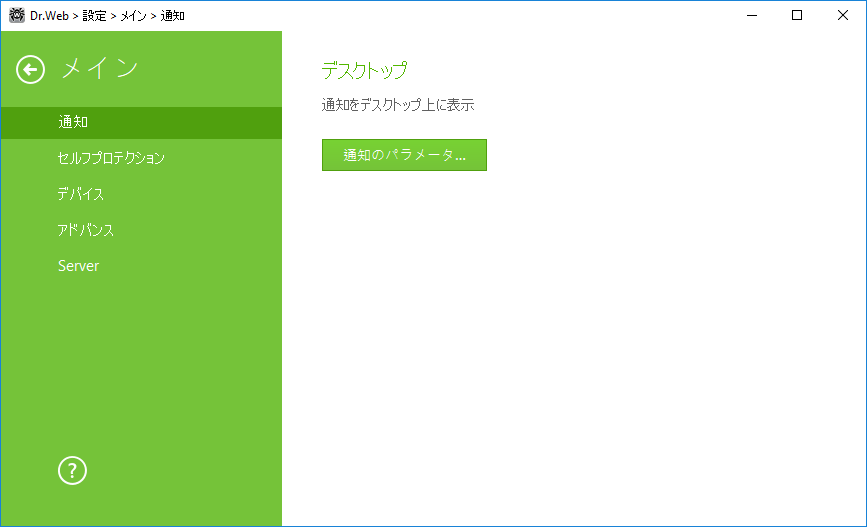
図 12. 通知設定
通知のパラメータ
1.通知のパラメータ をクリックします。
2.受け取りたい通知を選択してください。ポップアップ通知を表示させるには、該当する種類の通知の横にあるチェックボックスにチェックを入れます。いずれの通知も受け取りたくない場合は、すべてのチェックボックスを無効にします。
通知タイプ |
説明 |
|---|---|
脅威が検出されました |
SpIDer Guard および SpIDer Gate によって検出された脅威について通知 この通知はデフォルトで有効になっています。 |
重要な通知 |
以下の重大な問題について通知: •Firewall からの応答を待つ接続の検知 •お使いのログインおよびパスワードが、既に集中管理サーバーへの接続に使用されている旨の通知 この通知はデフォルトで有効になっています。 |
主要な通知 |
以下の問題についての重要な通知: •コンピューターの使用時間が指定された制限時間の上限に達した旨の通知 •デバイスがブロックされた旨の通知 •システム日時の変更がブロックされた旨の通知 •保護されたオブジェクトへのアクセスが 予防的保護 によってブロックされた旨の通知 •ウイルスデータベースが最新ではありません(モバイルモードで動作している場合)。 この通知はデフォルトで有効になっています。 |
軽微な通知 |
以下の問題についての軽微な通知: •更新の成功について •更新の失敗について •インターネットの使用時間が、指定された制限時間の上限に達した旨の通知 •URLが Office Control によってブロックされた旨の通知 •URL が SpIDer Gate によってブロックされた旨の通知 •保護されたオブジェクトへのアクセスが Office Control によってブロックされた旨の通知 •アンチウイルスネットワーク管理者によってコンピューターのスキャンが実行されている旨の通知 •スケジュールに従ってコンピューターのスキャンが実行されている旨の通知 •スキャンの完了について これらの通知はデフォルトで無効になっています。 |
3.必要に応じて、次の追加的パラメータを設定してください。
オプション |
説明 |
|---|---|
通知をフルスクリーンモードで表示しない |
コンピューター上でアプリケーションがフルスクリーンモードで動作している場合(ゲームや映画など)に通知を隠します。 モードに関係なく通知を表示させる場合は、このチェックボックスをオフにしてください。 |
フルスクリーンモードでファイアウォール通知を別の画面に表示する |
コンピューター上でアプリケーションがフルスクリーンモードで動作している場合(ゲームや映画など)に Firewall の通知を別のデスクトップ上に表示させます。 アプリケーションがフルスクリーンモードで動作している同一デスクトップ上に通知を表示させる場合は、このチェックボックスをクリアしてください。 |
以下の内容に関する通知は上記いずれの分類にも含まれず、ユーザーに対して常に表示されます: •優先度の高い更新がインストールされ、再起動が必要である旨の通知 •脅威の駆除を完了するためにコンピューターの再起動が必要である旨の通知 •ハイパーバイザーを有効または無効にするためにコンピューターの再起動が必要である旨の通知 •プロセスがオブジェクトに変更を加える際に許可を求めるための通知 •集中管理サーバー管理者から送信されたメッセージ |